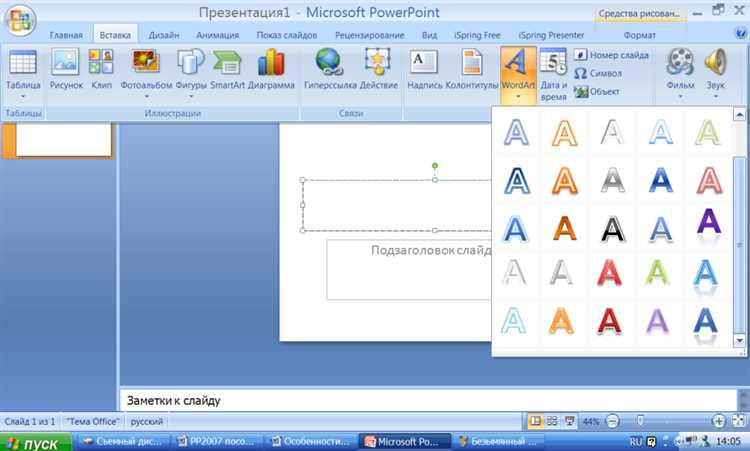
Добавление видео в презентацию PowerPoint позволяет показать процесс, продемонстрировать продукт или пояснить идею наглядно. Поддерживаются форматы MP4, MOV и AVI, но для наилучшей совместимости рекомендуется использовать MP4 с кодеком H.264 и звуком AAC. Перед вставкой видео убедитесь, что файл работает на вашем устройстве и не повреждён.
В PowerPoint для Windows видео можно вставить через вкладку «Вставка» → «Видео» → «Видео на компьютере». После выбора файла он появится на слайде. Встроенные параметры позволяют настроить автозапуск, обрезку, воспроизведение в цикле и скрытие элементов управления. Если презентация будет запускаться на другом устройстве, используйте опцию «Упаковать для CD», чтобы сохранить видеофайлы вместе с презентацией.
В PowerPoint для macOS процесс схож, но поддержка форматов ограничена. Лучше всего использовать файлы MP4, созданные или перекодированные с помощью QuickTime или HandBrake. После вставки доступны те же настройки, включая кадр предпросмотра и параметры запуска.
Видео из YouTube или других онлайн-сервисов вставляются через «Вставка» → «Видео» → «Онлайн-видео». Однако для воспроизведения требуется активное подключение к интернету и актуальная версия PowerPoint. Убедитесь, что ссылка рабочая, а встроенный плеер поддерживается в вашей версии программы.
Как вставить видео с компьютера в слайд PowerPoint

Откройте презентацию и выберите слайд, на который нужно добавить видео. Перейдите на вкладку «Вставка», затем нажмите «Видео» – в выпадающем списке выберите «Видео на компьютере».
В открывшемся окне укажите путь к видеофайлу на жёстком диске. PowerPoint поддерживает форматы MP4, WMV, AVI, MOV. Для стабильной работы рекомендуется использовать MP4 с кодеком H.264 и звуком AAC.
После выбора файла нажмите «Вставить». Видео появится на слайде. Его можно переместить, изменить размер и позиционировать с помощью мыши или параметров в разделе «Формат видео».
Чтобы задать способ воспроизведения, выделите вставленный объект и откройте вкладку «Воспроизведение». Доступны опции: «Автоматически», «По щелчку», «В окне» или «Во весь слайд». Настройте также громкость, повтор и обрезку, если необходимо.
Перед показом презентации проверьте работоспособность видео в режиме «Слайд-шоу». Если файл перемещался после вставки, путь к нему мог нарушиться – в этом случае необходимо повторно выбрать его вручную.
Как встроить видео с YouTube в презентацию
Для вставки видео с YouTube в PowerPoint необходим стабильный интернет и активный доступ к сервису. Поддержка вставки зависит от версии PowerPoint. Ниже описана последовательность действий для Microsoft PowerPoint 2016 и новее.
- Откройте нужный слайд презентации.
- Перейдите на вкладку Вставка.
- Нажмите кнопку Видео и выберите пункт Онлайн-видео.
- В появившемся окне вставьте ссылку на видео с YouTube. Используйте полную ссылку вида
https://www.youtube.com/watch?v=код_видео. - Нажмите Вставить. Видео появится на слайде как объект с возможностью масштабирования и перемещения.
Для корректного воспроизведения видео при показе слайдов:
- Убедитесь, что при демонстрации презентации компьютер подключён к интернету.
- Не используйте видео с ограниченным доступом – вставка возможна только для открытых видеороликов.
- Если видео не загружается, проверьте настройки брандмауэра и обновление PowerPoint.
Функция недоступна в PowerPoint 2010 и в автономных версиях без доступа к Office 365. В этих случаях используйте вставку через ссылку или сохранённый файл, конвертированный из YouTube с соблюдением авторских прав.
Как настроить автоматическое воспроизведение видео при показе слайда
Щёлкните правой кнопкой мыши по вставленному видео на слайде и выберите Параметры воспроизведения или откройте вкладку Воспроизведение на верхней панели PowerPoint.
В выпадающем списке Начало установите значение Автоматически. Это обеспечит запуск видео сразу после появления слайда без дополнительных действий.
Если требуется, чтобы видео воспроизводилось без панели управления, снимите галочку с пункта Показать элементы управления. Для бесшумного запуска активируйте параметр Без звука.
Чтобы избежать задержки воспроизведения, убедитесь, что файл видео хранится локально, а не вставлен как ссылка. Использование форматов MP4 (кодек H.264 и AAC) гарантирует совместимость и минимальную нагрузку на систему.
Дополнительно проверьте, что флажок Воспроизводить на весь экран отключён, если это мешает дизайну слайда. Для циклического показа активируйте параметр Повторять до остановки.
Как обрезать видео прямо в PowerPoint
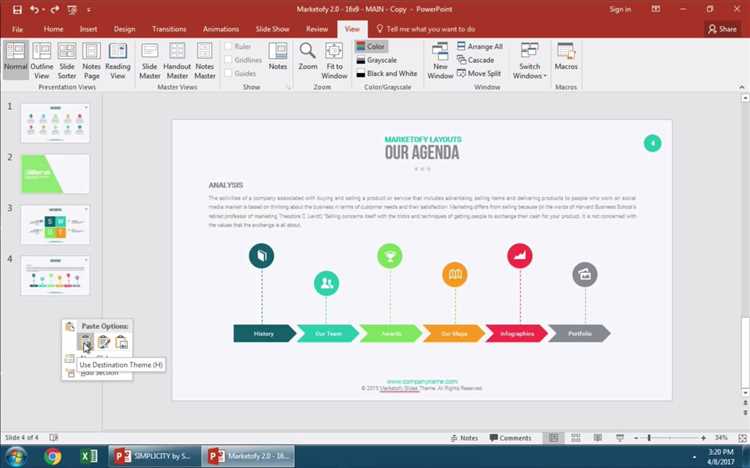
Нажмите «Обрезать видео». Откроется окно с двумя ползунками: зелёным – для начала воспроизведения и красным – для окончания. Перемещайте ползунки, чтобы установить нужный фрагмент. Точное время можно задать вручную в полях ниже.
После выбора нужного отрезка нажмите «ОК». Изменения сохранятся, и при показе презентации воспроизведётся только выбранная часть ролика.
Если нужно изменить обрезку, снова откройте окно обрезки через ту же кнопку. Файл при этом не изменяется на диске – PowerPoint сохраняет обрезку внутри презентации.
Как изменить размер и расположение видео на слайде
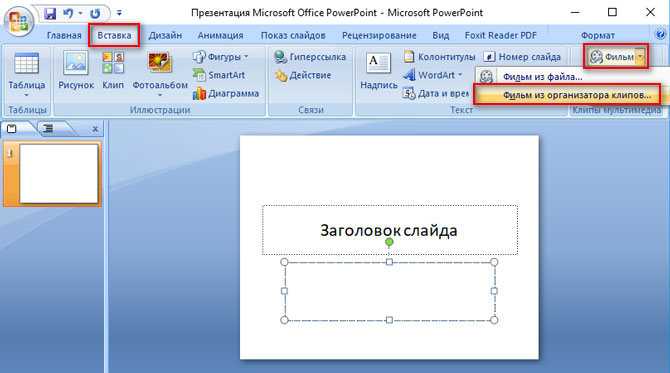
Щёлкните по вставленному видео на слайде левой кнопкой мыши. Появится рамка с маркерами по краям и углам. Потяните за угловой маркер, чтобы изменить размер пропорционально. Для точной настройки удерживайте клавишу Shift.
Если нужно изменить только высоту или ширину, используйте боковые или верхние маркеры. Удерживание клавиши Alt при перемещении маркера позволяет изменять размеры с большей точностью.
Чтобы изменить положение видео, наведите курсор на центр видео, пока он не примет форму четырёхсторонней стрелки. Зажмите левую кнопку мыши и перетащите видео в нужное место на слайде.
Для точного позиционирования откройте вкладку «Формат» → «Размер и положение». В разделе «Положение» введите координаты по горизонтали и вертикали. Значения указываются в сантиметрах относительно левого верхнего угла слайда.
Изменить размеры вручную можно в том же разделе. Установите точные значения ширины и высоты в миллиметрах или сантиметрах. При необходимости снимите галочку «Сохранять пропорции», чтобы задать произвольное соотношение сторон.
Если нужно выровнять видео относительно слайда, используйте вкладку «Главная» → «Упорядочить» → «Выровнять». Здесь доступны опции: по центру, по краю, по вертикали, по горизонтали и другие.
Как вставить видео с субтитрами или дорожками
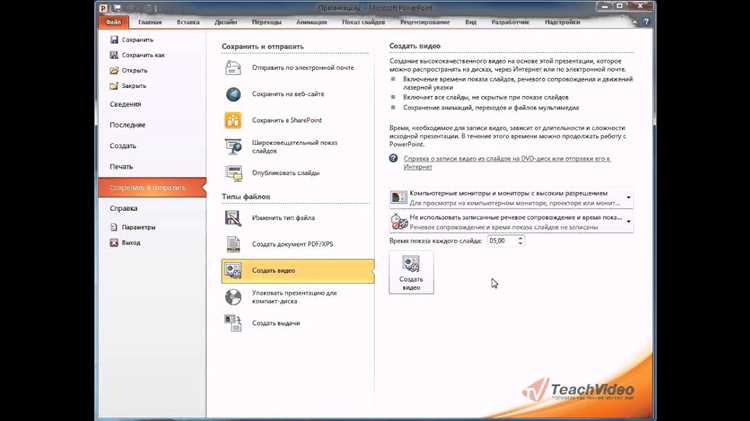
PowerPoint поддерживает добавление видео с субтитрами и аудиодорожками, но для этого требуется соблюдение нескольких условий и правильный формат исходных файлов.
-
Подготовка видео и субтитров
- Видео должно быть в формате MP4 (кодек H.264) или WMV – это гарантирует корректное воспроизведение в PowerPoint.
- Субтитры должны быть в формате .vtt (WebVTT) или встроены в видеофайл (например, MKV с дорожками), но PowerPoint поддерживает только внешние .vtt-файлы для отображения.
- Отдельные аудиодорожки для разных языков или комментариев также должны быть встроены в видеофайл.
-
Вставка видео с субтитрами
- На вкладке «Вставка» выберите «Видео» → «Видео на моем компьютере» и добавьте видеофайл.
- Чтобы подключить субтитры, поместите .vtt-файл с тем же именем, что и видео, в одну папку. PowerPoint автоматически определит субтитры при воспроизведении.
- Для ручного добавления субтитров в PowerPoint используйте функцию «Добавить подписи» через свойства видео (доступно в последних версиях Office 365).
-
Управление аудиодорожками
- PowerPoint не предоставляет встроенного переключателя аудиодорожек, поэтому рекомендуется объединять нужные дорожки в одном файле до вставки.
- Для создания видео с несколькими аудиодорожками используйте внешние редакторы (например, Adobe Premiere, HandBrake), после чего вставляйте готовый файл.
-
Проверка воспроизведения
- После вставки видео обязательно проверьте работу субтитров на слайде в режиме презентации.
- Если субтитры не отображаются, убедитесь, что .vtt-файл корректно назван и находится рядом с видеофайлом.
Для стабильной работы субтитров и дорожек рекомендуется использовать актуальную версию Microsoft PowerPoint (Office 365 или новее) и проверять совместимость форматов заранее.
Почему видео не воспроизводится и как это исправить
Частая причина сбоя – неподдерживаемый формат файла. PowerPoint поддерживает MP4 с кодеком H.264 и аудиокодеком AAC. AVI, MOV и другие форматы могут не воспроизводиться без дополнительных кодеков.
Проверка кодека производится через свойства видеофайла или специальные программы, например MediaInfo. Если формат не подходит, конвертируйте видео в MP4 с правильными кодеками через HandBrake или аналогичные утилиты.
Отсутствие необходимых мультимедийных компонентов на компьютере препятствует воспроизведению. Убедитесь, что установлены последние версии Windows Media Player и DirectX. В некоторых случаях помогает установка пакета кодеков K-Lite.
Проблема может скрываться в размере и разрешении видео. Слишком большие файлы (более 500 МБ) могут вызывать зависания. Оптимальный размер – до 100 МБ, а разрешение – не выше 1920×1080.
Если видео вставлено как ссылка, проверьте правильность пути к файлу и его доступность. При переносе презентации на другой компьютер обязательно копируйте и видеофайлы, либо используйте встроенную вставку (встройка).
Конфликт с обновлениями PowerPoint или Windows иногда вызывает сбои. Проверяйте наличие обновлений Office и системы, а при проблемах временно используйте предыдущие версии программ.
Для исправления ошибок попробуйте удалить и заново вставить видео, выбирая пункт «Вставить > Видео > Видео на моём компьютере», а не ссылку. Проверяйте воспроизведение в режиме слайд-шоу, а не в режиме редактирования.
При длительном воспроизведении рекомендуется использовать функцию сжатия мультимедиа PowerPoint (Файл > Информация > Сжать мультимедиа) для уменьшения нагрузки на процессор.
Вопрос-ответ:
Как добавить видео с компьютера в слайд PowerPoint?
Чтобы вставить видео с компьютера, нужно открыть презентацию, выбрать нужный слайд, затем на вкладке «Вставка» нажать кнопку «Видео» и выбрать «Видео на моём компьютере». После этого найдите нужный файл, выделите его и нажмите «Вставить». Видео появится на слайде, и его можно будет перемещать и изменять размер.
Можно ли вставить видео с YouTube в презентацию PowerPoint?
Да, в PowerPoint есть возможность добавить видео с YouTube. Для этого нужно перейти на вкладку «Вставка», выбрать «Видео» и затем «Онлайн-видео». В появившемся окне вставьте ссылку на YouTube-видео. Видео будет встроено в слайд и доступно для воспроизведения при подключении к интернету.
Какие форматы видео поддерживаются для вставки в PowerPoint?
PowerPoint работает с различными видеоформатами. Обычно поддерживаются форматы MP4, WMV, AVI и MOV. Наиболее стабильную работу обеспечивает формат MP4 с кодеком H.264. Если видео не воспроизводится, попробуйте перекодировать его в этот формат с помощью специальных программ.
Как настроить автоматическое воспроизведение видео при показе слайда?
Чтобы видео начинало воспроизводиться автоматически при показе слайда, нужно после вставки видео выбрать его на слайде, перейти во вкладку «Воспроизведение» и в разделе «Параметры видео» установить значение «Автоматически» в поле «Начало». Тогда при переходе к этому слайду ролик запустится без дополнительного нажатия.
Что делать, если видео не воспроизводится после вставки в презентацию?
Если видео не проигрывается, проверьте несколько моментов: убедитесь, что файл не повреждён, что формат поддерживается PowerPoint, а также что у вас установлены необходимые кодеки. Иногда помогает переместить видеофайл в ту же папку, что и презентация, и вставлять его заново. Также стоит проверить обновления программы и драйверов видеоадаптера.
Как добавить видеофайл в слайд PowerPoint и настроить его воспроизведение?
Чтобы вставить видео в слайд PowerPoint, нужно открыть вкладку «Вставка» и выбрать «Видео» – затем выбрать вариант «Видео на моем компьютере» или «Видео из интернета». После выбора файла видео появится на слайде. Для настройки воспроизведения следует выделить видео и на панели инструментов выбрать параметры, например, запуск по щелчку или автоматический запуск, а также настроить громкость и размер окна воспроизведения. Также можно задать, будет ли видео проигрываться один раз или повторяться. Важно проверить, что видеофайл доступен в месте, где открывается презентация, чтобы избежать проблем с воспроизведением.






